
那么,这样的图片轮播效果在PPT中是如何制作的呢?
下面,我们一起来看一下。
01
制作静态页面
1.将需要展示的几张图片,裁剪成大小一致,置于同一页面。

这里和大家分享一个快速裁剪图片,让图片尺寸统一的小技巧:纵横比裁剪。选中图片,在【格式】选项卡,点击【裁剪】-【纵横比】-【16:9】即可。

2.所有图片进行适当缩放后摆放到合适位置,并为中间图片添加文字介绍。
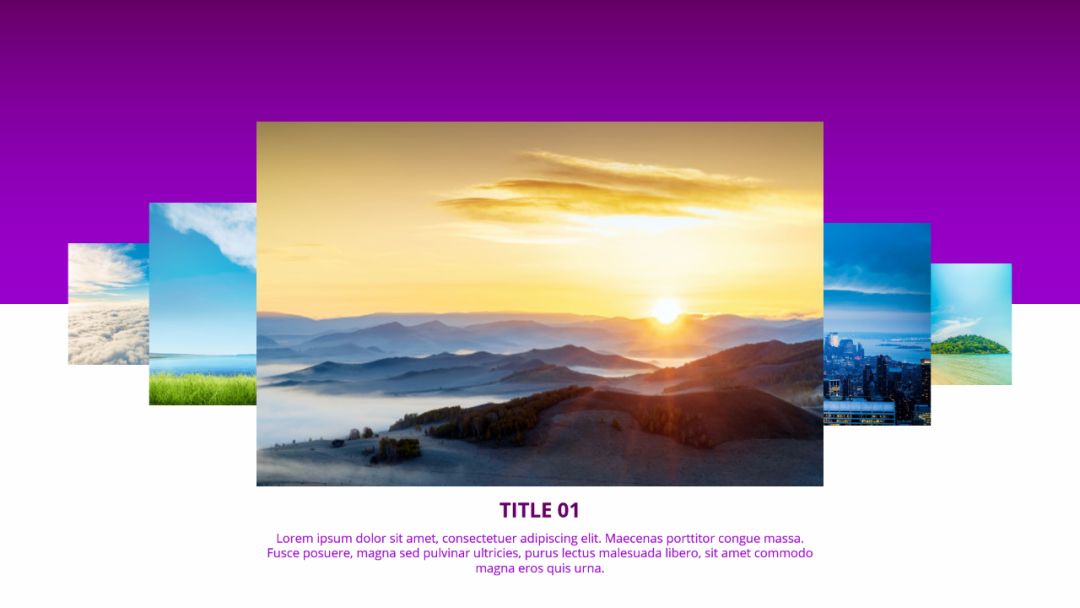
3.复制一页,将中间图片右侧的图片放大,并移到中间位置,其余图片依次调换一下位置。
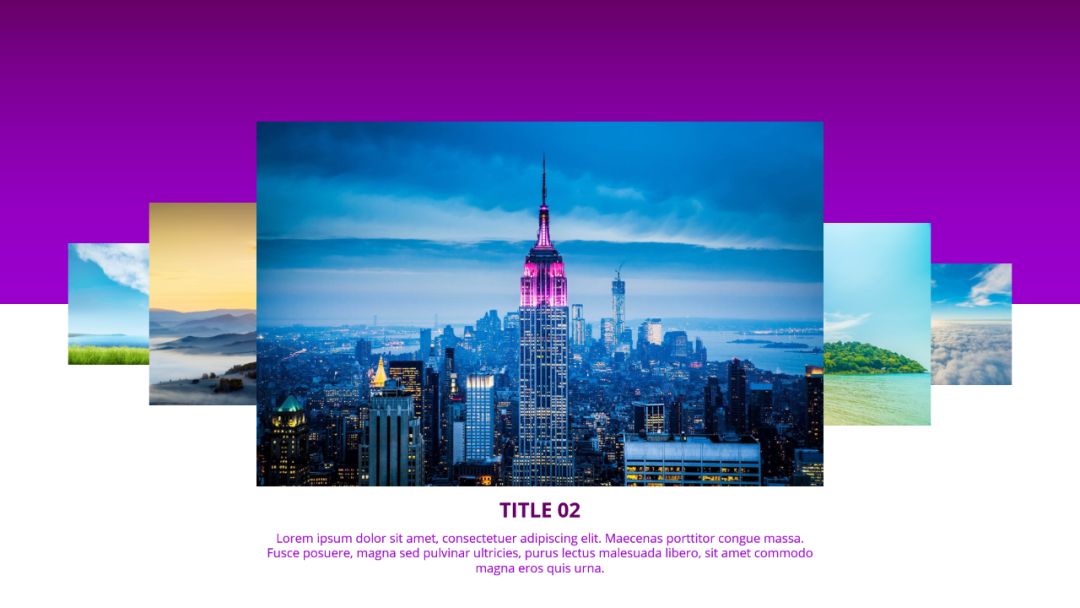
以此类推,大家可以看一下缩略图。

02
添加平滑切换
静态页面处理完成之后,我们就需要为页面添加动画效果了。
做法非常简单。
全选页面,在【切换】选项卡,点击【平滑】即可。
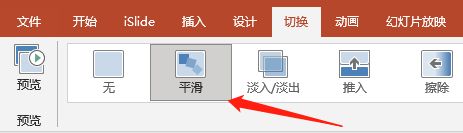
添加完平滑切换之后,点击【幻灯片放映】-【从头开始】,就可以实现PPT图片轮播效果啦!

以上就是本期的内容,我们下期再见。







